电脑中的Photoshop打开图片时提示“无法完成请求,因为程序错误”怎么办
更新日期:2024-03-20 13:48:28
来源:转载
手机扫码继续观看

当我们浏览网页时经常会看到喜欢的图片,然后选择将图片保存到本地电脑系统中,而且通常会使用Photoshop对图片进行编辑。但是,如果在使用PS的过程中出现打开图片失败,并提示“无法完成请求,因为程序错误”的情况,不妨尝试下面的方法来解决这个问题。
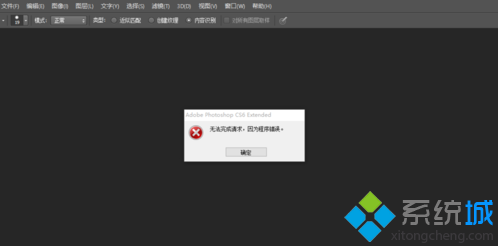
1、右击该图片,选择“编辑”,使用系统自带的画图工具打开该图片;

2、打开该图片后,不需要进行其他操作,点击文件——另存为——JPEG图片(或其它格式);
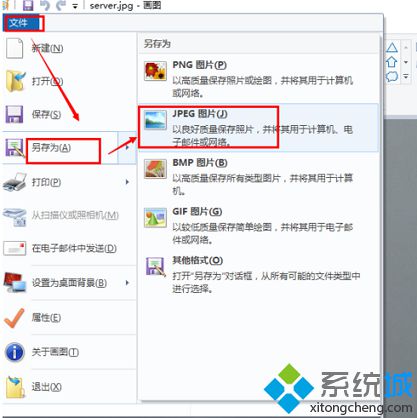
3、设置好保存名称和保存路径后,点击保存;
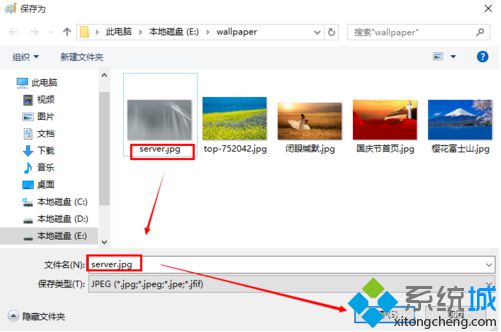
4、再次启动PS打开刚刚保存为jpg格式的图片,就可以正常打开和编辑了。
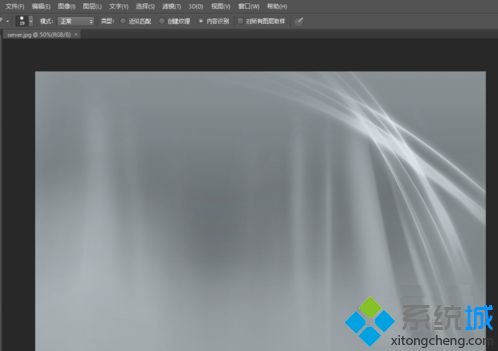
如果在电脑中使用Photoshop打开图片时提示“无法完成请求,因为程序错误”,就可以尝试上述的方法来解决。
该文章是否有帮助到您?
常见问题
- monterey12.1正式版无法检测更新详情0次
- zui13更新计划详细介绍0次
- 优麒麟u盘安装详细教程0次
- 优麒麟和银河麒麟区别详细介绍0次
- monterey屏幕镜像使用教程0次
- monterey关闭sip教程0次
- 优麒麟操作系统详细评测0次
- monterey支持多设备互动吗详情0次
- 优麒麟中文设置教程0次
- monterey和bigsur区别详细介绍0次
系统下载排行
周
月
其他人正在下载
更多
安卓下载
更多
手机上观看
![]() 扫码手机上观看
扫码手机上观看
下一个:
U盘重装视频












